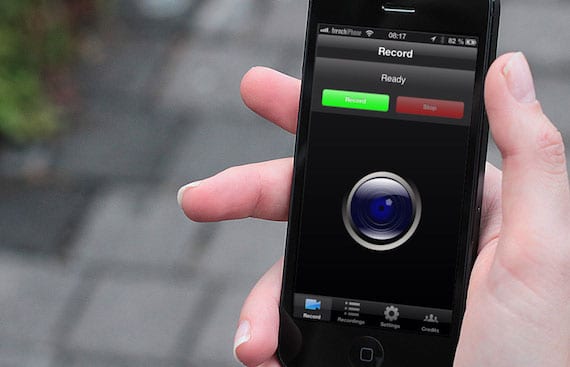
Toisinaan tarvitsemme nähdä mitä tapahtuu iPhonessa ymmärtääksesi mitä meille selitetään tai haluamme yksinkertaisesti näyttää, mitä teemme iPadilla, kolmansille osapuolille.
Mikä tahansa näistä tilanteista ratkaistaan laitteen näytön tallennusNyt tämä vaihtoehto ei ole yksinkertainen tai suora, katsotaanpa vaihtoehtoja.
1. Sinulla on Mac
Tämä menetelmä on yksinkertaisin vaikka videon laatu ei ole poikkeuksellinen. Sinulla on oltava iMac, MacBook, Mac mini tai Mac Pro. Nyt meillä on kaksi vaihtoehtoa:
A. Sinulla on AirPlay-vastaanotin
(2. tai 3. sukupolven Apple TV)
Tässä tapauksessa peilausosa on peitetty, koska järjestelmä sallii sen yksin. Menettely on seuraava:
- Yhdistä iOS-laite ja Apple TV samaan verkkoon Wi-Fi.
- Pyyhkäise näytön alareunasta päästäksesi Ohjauskeskus.
- lehdistö AirPlay. Sinun pitäisi nyt nähdä käytettävissä olevat Apple TV: t.
- Napauta sen Apple TV: n nimeä, jonka haluat AirPlayta, ja napauta sitten jäljentäminen. Kun se on aktivoitu, iOS-laitteesi näyttö peilataan Apple TV: hen.
Sinulla ei ole AirPlay-vastaanotinta
Tässä tapauksessa tarvitset lisäohjelmistoa, sitä kutsutaan Heijastin ja se maksaa 12,99 dollaria (yhden käyttäjän lisenssi tai 54,99 dollarin usean paikan lisenssi (5 lisenssiä)). On mahdollisuus testi jonka avulla ohjelma voi toimia 10 minuuttia.
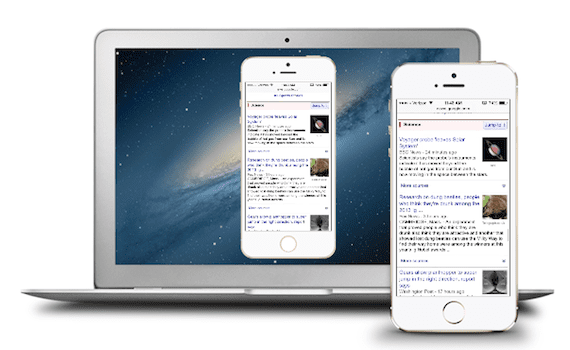
Menettely on seuraava:
- Varmista, että molemmat tietokoneet ovat yhteydessä tietokoneeseen sama Wi-Fi.
- Käynnistä Heijastin Macissa
- Pääsy ohjauskeskus mobiililaitteen joctive AirPlay. Esitetään luettelo vastaanottimista, joihin voit muodostaa yhteyden. Etsi ja valitse Mac, johon olet asentanut ohjelman.
- Kun laite on aktivoitu, sen pitäisi ilmestyy Mac-näytöllä.
Mac-näytön tallennus
Ylimääräisiä ohjelmistoja ei tarvita, samalla tavalla QuickTime Player joka tulee järjestelmään, voimme tehdä sen. Avaamme ohjelman ja valitsemme; Tiedosto> Uusi ruudun tallennus, ja tallentamalla ruudulle tallennetaan.

On tärkeää muistaa, että tämä ohjelma sallii koko näytön tallennuksen tai vain vyöhyke (esimerkiksi missä tallennettava laite heijastuu), ja sen avulla voimme myös tallentaa sonido ja näytä hiiren napsautukset.
2. Laitteiston käyttö
Jos sinulla ei ole Macia, joudut käyttämään rahaa pieneen sieppauslaitteeseen. Suosituin on Elgato Game Capture HD, joka on suunniteltu laitteelle videotallennus pelikonsoleista. Sen hinta on Yhdysvaltain dollari 179,95. Tarvitset myös AV-sovitin josta voit ostaa 49 euroa Apple Storessa.
Menettelytapa:
- Kytke iPad AV-sovittimen kautta HDMI-kaapeliin (mukana)
- connect Elgato Game Capture HD HDMI-liitäntään.
- Yhdistä pelin sieppauksen toinen pää ordenador mini-USB - USB-kaapeli (sisältyy myös)
- Lataa nauhoitusohjelmisto kirjoittanut Elgato (ilmainen)
- Käynnistä iPad (saatat törmätä viestiin, jossa lukee "Tätä lisävarustetta ei tueta", ohita se)
- Avaa sovellus Elgato Game Capture HD.
- Klikkaus Asetukset, valitse iPad syöttölaitteeksi ja HDMI lähtölaitteeksi.
- Alkaa äänite.
Huomata: Sama Elgato-ohjelmisto sallii painos tallennettuja videoita.
3. Jailbreakin kanssa
Jos sinulla ei ole Macia ja sinulla ei ole rahaa investoida laitteistoon, sinulla on vain mahdollisuus jailbreak iOS. Äskettäin iOS7 on tullut ulos, joten riippumatta siitä, mikä iOS-versio meillä on, meillä on mahdollisuus vankilaan.
Jos et ole selvä mikä on jailbreak tai epäiletkö, etsi viesteistämme sanalla «karkaaminen»Ja sinulla on lukuisia artikkeleita, jotka pystyvät ratkaisemaan melkein kaikki epäilyt. Kun iPad tai iPhone on murtunut, voit käyttää Cydia-sovelluskauppaa, josta löydät vaihtoehtoja.
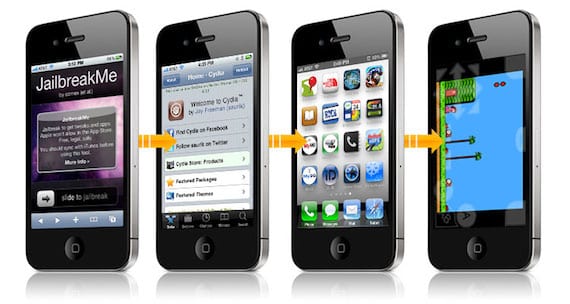
Ilmaista kutsutaan RecordMyScreen, ainoa haittapuoli on punainen yläpalkki, jota se pitää äänityksen aikana. Mitä voimme valita äänitysasetuksista;
- videon koko (alkuperäinen tai puolikas),
- suunta (pysty tai vaaka) ja
- ääni mono- tai stereoäänellä.
Toinen sovellus on Näyttötallennin, jonka hinta on 4,99 euroa.
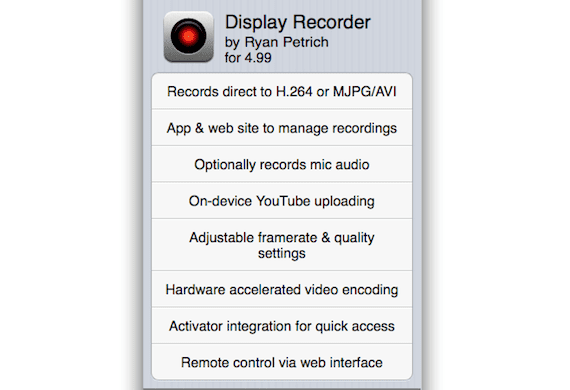
Huomata: Muista, että iOS 7: n jailbreak on juuri julkaistu ja saattaa olla, että näitä parannuksia ei ole vielä optimoitu tai että ne ovat tulossa uusia. Hyödynnä ja suosittele meille joitain pidät hyvänä, mukavana ja halpana.
Lisätietoja - Apple poistaa xRec-sovelluksen App Storesta, jonka avulla voit tallentaa iPhonen näytön

Mistä löydän RecordMyScreenilla nauhoittamasi
Menet ifileen ja löydät ne siellä olevasta asiakirjakansiosta
Oma RecordMyScreen ei saa punaista palkkia, ja se on hyvälaatuista ja kaikki on erittäin hyvää!
Kiitos tiedoista, en tiennyt niitä!
On ilo auttaa! Ja niin se on, RecordMyScreen, punainen palkki ei enää näy!
AppStoressa oli sovellus ja he ottivat sen alas, sitä kutsuttiin xREC: ksi. He tulivat jakamaan IPA: n asennettavaksi muilla tavoin, ja se toimi upeasti. Nyt iOS7: n kanssa tallenna musta näyttö. Toivon ja joku
Päivitä se!
Latasin sen ja vain ääneni kuuluu ja poistun ohjelmasta enkä näe enää mitään